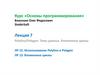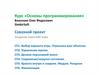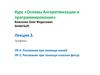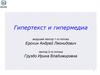Similar presentations:
Windows приложение. Как работает? Обработка событий – клавиатура, мышь, таймер. Многомодульные проекты. Лекция 8
1.
Основы алгоритмизации и программированиеФИСТ УлГТУ 1 курс
Власенко Олег Федосович
SimbirSoft
Лекция 8
Windows приложение. Как работает?
Обработка событий – клавиатура, мышь, таймер.
Многомодульные проекты.
Random.
ЛР 14. Работа с клавиатурой и мышью
ЛР 15. Самодвижущиеся фигуры – таймер, случайные
числа
2.
Лабораторная работа №14Работа с клавиатурой и мышью
3.
Задача 1. Управление через клавиатуру (0)1. Нужно создать новый проект Windows
2. Добавить глобальные переменные image1_x и image1_y
3. Добавить отрисовку прямоугольника вокруг точки с координатами image1_x и
image1_y
4. Добавить обработку события WM_KEYDOWN. В ней реализовать изменение image1_x
при помощи клавиш VK_LEFT и VK_RIGHT, и изменение image1_y при помощи
клавиш VK_DOWN и VK_UP.
4.
Задача 1. Управление через клавиатуру (1)1. Нужно создать новый проект Windows
2. Добавить глобальные переменные image1_x и image1_y
3. Добавить отрисовку прямоугольника вокруг точки с координатами image1_x и
image1_y
4. Добавить обработку события WM_KEYDOWN. В ней реализовать изменение image1_x
при помощи клавиш VK_LEFT и VK_RIGHT, и изменение image1_y при помощи
клавиш VK_DOWN и VK_UP.
5.
Задача 1. Управление через клавиатуру (2)1. Нужно создать новый проект Windows
2. Добавить глобальные переменные image1_x и image1_y
3. Добавить отрисовку прямоугольника вокруг точки с координатами image1_x и
image1_y
4. Добавить обработку события WM_KEYDOWN. В ней реализовать изменение image1_x
при помощи клавиш VK_LEFT и VK_RIGHT, и изменение image1_y при помощи
клавиш VK_DOWN и VK_UP.
6.
Задача 1. Управление через клавиатуру (2)1. Нужно создать новый проект Windows
2. Добавить глобальные переменные image1_x и image1_y
3. Добавить отрисовку прямоугольника вокруг точки с координатами image1_x и
image1_y
4. Добавить обработку события WM_KEYDOWN. В ней реализовать изменение image1_x
при помощи клавиш VK_LEFT и VK_RIGHT, и изменение image1_y при помощи
клавиш VK_DOWN и VK_UP.
7.
Задача 1. Управление через клавиатуру (3)1. Нужно создать новый проект Windows
2. Добавить глобальные переменные image1_x и image1_y
3. Добавить отрисовку прямоугольника вокруг точки с координатами image1_x и
image1_y
4. Добавить обработку события WM_KEYDOWN. В ней реализовать изменение image1_x
при помощи клавиш VK_LEFT и VK_RIGHT, и изменение image1_y при помощи
клавиш VK_DOWN и VK_UP.
8.
Задача 1. Управление через клавиатуру (3)1. Нужно создать новый проект Windows
2. Добавить глобальные переменные image1_x и image1_y
3. Добавить отрисовку прямоугольника вокруг точки с координатами image1_x и
image1_y
4. Добавить обработку события WM_KEYDOWN. В ней реализовать изменение image1_x
при помощи клавиш VK_LEFT и VK_RIGHT, и изменение image1_y при помощи
клавиш VK_DOWN и VK_UP.
case WM_KEYDOWN:
switch (wParam)
{
case VK_LEFT: // стрелка ВЛЕВО
image1_x -= 10;
InvalidateRect(hWnd, NULL, TRUE);
break;
case VK_RIGHT: // стрелка ВПРАВО
image1_x += 10;
InvalidateRect(hWnd, NULL, TRUE);
break;
}
break;
9.
Задача 1. Управление через клавиатуру (4)1. Нужно создать новый проект Windows
2. Добавить глобальные переменные image1_x и image1_y
3. Добавить отрисовку прямоугольника вокруг точки с координатами image1_x и
image1_y
4. Добавить обработку события WM_KEYDOWN. В ней реализовать изменение image1_x
при помощи клавиш VK_LEFT и VK_RIGHT, и изменение image1_y при помощи
клавиш VK_DOWN и VK_UP.
10.
Задача 1. Управление через клавиатуру (4)1. Нужно создать новый проект Windows
2. Добавить глобальные переменные image1_x и image1_y
3. Добавить отрисовку прямоугольника вокруг точки с координатами image1_x и
image1_y
4. Добавить обработку события WM_KEYDOWN. В ней реализовать изменение image1_x
при помощи клавиш VK_LEFT и VK_RIGHT, и изменение image1_y при помощи
клавиш VK_DOWN и VK_UP.
case VK_DOWN: // стрелка ВНИЗ
image1_y += 10;
InvalidateRect(hWnd, NULL, TRUE);
break;
case VK_UP: // стрелка ВВЕРХ
image1_y -= 10;
InvalidateRect(hWnd, NULL, TRUE);
break;
11.
Задача 2. Создание модуляВ предыдущей лабораторной работе были создано несколько функций отрисовки
изображений следующего вида void Image0(HDC hdc, int cx, int cy, COLORREF color)
Нужно собрать все эти функции в отдельном модуле и включить этот модуль в текущий
проект.
1.
2.
3.
4.
5.
6.
Создать файл Images.cpp и перенести в него все реализованные вами функции вида void Image0(HDC hdc, int
cx, int cy, COLORREF color) (из предыдущей лабораторной работы!)
Создать файл Images.h и перенести в него все заголовки функций
Файл Images.h включить посредством директивы #include в файл Images.cpp
Файл Images.h включить посредством директивы #include в основной файл проекта ( в примере это
Lab14_Win.cpp)
Собрать и запустить проект – чтобы убедиться что все собрано корректно.
Заменить в коде Задачи 1 вызов Rectangle() на вызов Image0()
12.
Задача 2. Создание модуля (1)В предыдущей лабораторной работе были создано несколько функций отрисовки
изображений следующего вида void Image0(HDC hdc, int cx, int cy, COLORREF color)
Нужно собрать все эти функции в отдельном модуле и включить этот модуль в текущий
проект.
1.
2.
3.
4.
5.
6.
Создать файл Images.cpp и перенести в него все реализованные вами функции вида void Image0(HDC hdc, int
cx, int cy, COLORREF color) (из предыдущей лабораторной работы!)
Создать файл Images.h и перенести в него все заголовки функций
Файл Images.h включить посредством директивы #include в файл Images.cpp
Файл Images.h включить посредством директивы #include в основной файл проекта ( в примере это
Lab14_Win.cpp)
Собрать и запустить проект – чтобы убедиться что все собрано корректно.
Заменить в коде Задачи 1 вызов Rectangle() на вызов Image0()
13.
Задача 2. Создание модуля (2)В предыдущей лабораторной работе были создано несколько функций отрисовки
изображений следующего вида void Image0(HDC hdc, int cx, int cy, COLORREF color)
Нужно собрать все эти функции в отдельном модуле и включить этот модуль в текущий
проект.
1.
2.
3.
4.
5.
6.
Создать файл Images.cpp и перенести в него все реализованные вами функции вида void Image0(HDC hdc, int
cx, int cy, COLORREF color) (из предыдущей лабораторной работы!)
Создать файл Images.h и перенести в него все заголовки функций
Файл Images.h включить посредством директивы #include в файл Images.cpp
Файл Images.h включить посредством директивы #include в основной файл проекта ( в примере это
Lab14_Win.cpp)
Собрать и запустить проект – чтобы убедиться что все собрано корректно.
Заменить в коде Задачи 1 вызов Rectangle() на вызов Image0()
14.
Задача 2. Создание модуля (3)В предыдущей лабораторной работе были создано несколько функций отрисовки
изображений следующего вида void Image0(HDC hdc, int cx, int cy, COLORREF color)
Нужно собрать все эти функции в отдельном модуле и включить этот модуль в текущий
проект.
1.
2.
3.
4.
5.
6.
Создать файл Images.cpp и перенести в него все реализованные вами функции вида void Image0(HDC hdc, int
cx, int cy, COLORREF color) (из предыдущей лабораторной работы!)
Создать файл Images.h и перенести в него все заголовки функций
Файл Images.h включить посредством директивы #include в файл Images.cpp
Файл Images.h включить посредством директивы #include в основной файл проекта ( в примере это
Lab14_Win.cpp)
Собрать и запустить проект – чтобы убедиться что все собрано корректно.
Заменить в коде Задачи 1 вызов Rectangle() на вызов Image0()
15.
Задача 2. Создание модуля (4)В предыдущей лабораторной работе были создано несколько функций отрисовки
изображений следующего вида void Image0(HDC hdc, int cx, int cy, COLORREF color)
Нужно собрать все эти функции в отдельном модуле и включить этот модуль в текущий
проект.
1.
2.
3.
4.
5.
6.
Создать файл Images.cpp и перенести в него все реализованные вами функции вида void Image0(HDC hdc, int
cx, int cy, COLORREF color) (из предыдущей лабораторной работы!)
Создать файл Images.h и перенести в него все заголовки функций
Файл Images.h включить посредством директивы #include в файл Images.cpp
Файл Images.h включить посредством директивы #include в основной файл проекта ( в примере это
Lab14_Win.cpp)
Собрать и запустить проект – чтобы убедиться что все собрано корректно.
Заменить в коде Задачи 1 вызов Rectangle() на вызов Image0()
16.
Задача 2. Создание модуля (5)В предыдущей лабораторной работе были создано несколько функций отрисовки
изображений следующего вида void Image0(HDC hdc, int cx, int cy, COLORREF color)
Нужно собрать все эти функции в отдельном модуле и включить этот модуль в текущий
проект.
1.
2.
3.
4.
5.
6.
Создать файл Images.cpp и перенести в него все реализованные вами функции вида void Image0(HDC hdc, int
cx, int cy, COLORREF color)
Создать файл Images.h и перенести в него все заголовки функций
Файл Images.h включить посредством директивы #include в файл Images.cpp
Файл Images.h включить посредством директивы #include в основной файл проекта ( в примере это
Lab14_Win.cpp)
Собрать и запустить проект – чтобы убедиться что все собрано корректно.
Заменить в коде Задачи 1 вызов Rectangle() на вызов Image0(
17.
Задача 3. Выбор отображаемой фигурыДобавить возможность менять отображаемую фигуру – при помощи нажатия пробела
1. Добавить глобальную переменную type в которой хранится номер отображаемой
фигуры.
2. В обработку события WM_KEYDOWN добавить обработку клавиши пробела VK_SPACE.
3. По нажатию пробела значение глобальной переменной type увеличивается на 1.
4. В обработку события WM_PAINT добавить логику выбора вызова функций Image0(),
Image1(), Image2() и т.д. в зависимости от значения глобальной переменной type
18.
Задача 3. Выбор отображаемой фигурыДобавить возможность менять отображаемую фигуру – при помощи нажатия пробела
1. Добавить глобальную переменную type в которой хранится номер отображаемой
фигуры.
2. В обработку события WM_KEYDOWN добавить обработку клавиши пробела VK_SPACE.
3. По нажатию пробела значение глобальной переменной type увеличивается на 1.
4. В обработку события WM_PAINT добавить логику выбора вызова функций Image0(),
Image1(), Image2() и т.д. в зависимости от значения глобальной переменной type
19.
Задача 4. Управление мышкойПри нажатии левой кнопки мышки перемещать отрисованную фигуру в точку, где была
нажата мышь
1. Добавить обработку события WM_LBUTTONDOWN.
2. Координаты мышки присвоить переменным image1_x и image1_y
20.
Задача 4. Управление мышкой (1)При нажатии левой кнопки мышки перемещать отрисованную фигуру в точку, где была
нажата мышь
1. Добавить обработку события WM_LBUTTONDOWN.
2. Координаты мышки присвоить переменным image1_x и image1_y
21.
Задача 4. Управление мышкой (2)При нажатии левой кнопки мышки перемещать отрисованную фигуру в точку, где была
нажата мышь
1. Добавить обработку события WM_LBUTTONDOWN.
2. Координаты мышки присвоить переменным image1_x и image1_y
case WM_LBUTTONDOWN:
{
WORD xPos, yPos;
// Сохраняем координаты курсора мыши
xPos = LOWORD(lParam);
yPos = HIWORD(lParam);
image1_x = xPos;
image1_y = yPos;
InvalidateRect(hWnd, NULL, TRUE);
}
break;
22.
Задача 5*. Изменяем количеством строк и столбцовПри помощи клавиатуры увеличивается/уменьшается количество отрисованных
строк/столбцов
1. Добавить глобальные переменные image1_n и image1_m в которых хранится
количество строк и столбцов соответственно.
2. В обработку события WM_KEYDOWN добавить обработку клавиш I, O, U, N.
3. В обработку события WM_PAINT добавить циклы для отрисовки нескольких рядов и
нескольких столбцов фигур.
Где найти коды клавиш:
«Операционная система Microsoft Windows 3.1 для программиста» https://www.frolovlib.ru/books/bsp/v11/ch5_2.htm
23.
Домашнее задание по ЛР141) Доделать задачи 1-4.
1) Задача 6*. Добавить возможность изменения цвета
отображаемых фигур при помощи нажатия клавиш
(конкретные клавиши и способ изменения цвета нужно
выбрать самостоятельно).
2) Задача 7*. Все ранее созданные картинки (во всех
предыдущих лабораторных работах) собрать в один единый
проект и организовать переключение картинок при помощи
клавиатуры. (Например, нажимая на клавишу СТРЕЛКА_ВЛЕВО
показывается предыдущая картинка, СТРЕЛКА_ВПРАВО –
следующая картинка)
3) Задача 8**. Все картинки, созданные в предыдущих
лабораторных работах, поместить в отдельный модуль
Pictures.cpp/Pictures.h.
24.
ИТОГО по ЛР141. Научились управлять программой через клавиатуру и мышь.
Попробовали создавать модули в Си программе.
25.
26.
ТЕОРЕТИЧЕСКИЙ БЛОК27.
Компиляция программы на Си28.
Компиляцияhttps://ru.wikipedia.org/wiki/%D0%9A%D0%BE%D0%BC%D0%BF%D0%B8
%D0%BB%D1%8F%D1%82%D0%BE%D1%80
Компиля́тор — программа, переводящая текст, написанный на языке
программирования, в набор машинных кодов
Трансляция программы как неотъемлемая составляющая компиляции включает в себя:
1.Лексический анализ. На этом этапе последовательность символов исходного файла
преобразуется в последовательность лексем.
2.Синтаксический (грамматический) анализ. Последовательность лексем преобразуется в
древо разбора.
3.Семантический анализ. На этой фазе древо разбора обрабатывается с целью
установления его семантики (смысла) — например, привязка идентификаторов к их
объявлениям, типам данных, проверка совместимости, определение типов выражений
и т. д. Результат обычно называется «промежуточным представлением/кодом», и может
быть дополненным древом разбора, новым деревом, абстрактным набором команд или
чем-то ещё, удобным для дальнейшей обработки.
4.Оптимизация. Выполняется удаление излишних конструкций и упрощение кода с
сохранением его смысла. Оптимизация может быть на разных уровнях и этапах —
например, над промежуточным кодом или над конечным машинным кодом.
5.Генерация кода. Из промежуточного представления порождается код на целевом
машинно-ориентированном языке.
29.
Процесс компиляции«Процесс компиляции программ на C++» - https://habr.com/ru/post/478124/
1) Препроцессинг (#define , #include, etc подстановка в Си код)
Препроцессор — это макро процессор, который преобразовывает вашу программу для
дальнейшего компилирования. На данной стадии происходит происходит работа с
препроцессорными директивами. Например, препроцессор добавляет хэдеры в код
(#include), убирает комментирования, заменяет макросы (#define) их значениями,
выбирает нужные куски кода в соответствии с условиями #if, #ifdef и #ifndef.
2) Компиляция (Си код ASM)
На данном шаге компилятор выполняет свою главную задачу — компилирует, то есть
преобразует полученный на прошлом шаге код без директив в ассемблерный код. Это
промежуточный шаг между высокоуровневым языком и машинным (бинарным) кодом.
3) Ассемблирование (ASM OBJ)
Так как процессоры исполняют команды на бинарном коде, необходимо перевести
ассемблерный код в машинный с помощью ассемблера. Ассемблер преобразовывает
ассемблерный код в машинный код, сохраняя его в объектном файле.
4) Компоновка (OBJ EXE)
Компоновщик (линкер) связывает все объектные файлы и статические библиотеки в
единый исполняемый файл, который мы и сможем запустить в дальнейшем.
30.
Препроцессор«Директивы препроцессора в Си» - https://prog-cpp.ru/c-directives/
Препроцессор — это специальная программа, являющаяся частью
компилятора языка Си. Она предназначена для предварительной
обработки текста программы. Препроцессор позволяет включать в текст
программы файлы и вводить макроопределения.
Работа препроцессора осуществляется с помощью специальных
директив (указаний). Они отмечаются знаком решетка #.
31.
#includeДиректива #include
Директива #include позволяет включать в текст программы указанный
файл. Если заголовочный файл содержит описание библиотечных
функций и находится в папке компилятора, он заключается в угловые
скобки <>.
Если файл находится в текущем каталоге проекта, он указывается в
кавычках "". Для файла, находящегося в другом каталоге необходимо в
кавычках указать полный путь.
#include <stdio.h>
#include "func.c"
32.
#define (1)Директива #define
Директива #define позволяет вводить в текст программы константы и макроопределения.
Общая форма записи
#define Идентификатор Замена
Поля Идентификатор и Замена разделяются одним или несколькими пробелами.
Директива #define указывает компилятору, что нужно подставить строку, определенную
аргументом Замена, вместо каждого аргумента Идентификатор в исходном файле.
Идентификатор не заменяется, если он находится в комментарии, в строке или как часть
более длинного идентификатора.
#include <stdio.h>
#define A 3
int main()
{
printf("%d + %d = %d", A, A, A+A); // 3 + 3 = 6
return 0;
}
33.
#define (2)Вторая форма синтаксиса определяет макрос, подобный функции, с параметрами. Эта форма допускает
использование необязательного списка параметров, которые должны находиться в скобках. После
определения макроса каждое последующее вхождение
идентификатор(аргумент1, ..., агрументn)
замещается версией аргумента замена, в которой вместо формальных аргументов подставлены
фактические аргументы.
Пример на Си: Вычисление синуса угла
#include <stdio.h>
#include <stdlib.h>
#include <math.h>
#define PI 3.14159265
#define SIN(x) sin(PI*x/180)
int main()
{
int c;
system("chcp 1251");
system("cls");
printf("Введите угол в градусах: ");
scanf("%d", &c);
printf("sin(%d)=%lf", c, SIN(c));
getchar(); getchar();
return 0;
}
34.
Основные директивы препроцессора#include — вставляет текст из указанного файла
#define — задаёт макроопределение (макрос) или символическую константу
#undef — отменяет предыдущее определение
#if — осуществляет условную компиляцию при истинности константного выражения
#ifdef — осуществляет условную компиляцию при определённости символической
константы
#ifndef — осуществляет условную компиляцию при неопределённости
символической константы
#else — ветка условной компиляции при ложности выражения
#elif — ветка условной компиляции, образуемая слиянием else и if
#endif — конец ветки условной компиляции
#line — препроцессор изменяет номер текущей строки и имя компилируемого
файла
#error — выдача диагностического сообщения
#pragma — действие, зависящее от конкретной реализации компилятора.
35.
Создание модулей в Си36.
1. Структура файловГлавный модуль:
Main.c – главный файл – в нем находится функция main()
Модуль Unit:
Unit.c – файл, где находятся определения
Unit.h – заголовочный файл, где находятся объявления
37.
2. Файл модуля (Unit.c)#include "Unit.h"
// Определение глобальной переменной cnt
int cnt = 0;
// Определение функции unitF
void unitF() {
printf("unitF() start!\n");
cnt++;
printf("unitF:cnt = %d\n", cnt);
printf("unitF() finish!\n");
}
38.
3. Заголовочный файл (Unit.h)#pragma once
// Объявление функции unitF
void unitF();
// Объявление глобальной переменной cnt
extern int cnt;
39.
4. Главный файл (Main.c)#include <stdio.h>
#include "Unit.h"
void main() {
printf("main() start!\n");
printf("cnt = %d\n", cnt); // Использование cnt
unitF(); // Вызов unitF
unitF(); // Вызов unitF
unitF(); // Вызов unitF
printf("main:cnt = %d\n", cnt); // Использование cnt
printf("main() finish!\n");
}
40.
41.
Solution & Project в MS VS42.
«Пустой проект»43.
Проект, созданный на основе «пустого»44.
«Классическое приложение Windows»45.
Solution46.
47.
Как работает Windows Application48.
События WindowsList Of Windows Messages - https://wiki.winehq.org/List_Of_Windows_Messages
49.
Как работает программа Windows (1)«Архитектура программ Windows» http://netlib.narod.ru/library/book0031/ch02_01.htm
Архитектура программ Windows
Если вы до Windows работали с другой операционной системой, такой как UNIX,
Linux или DOS, новый стиль программирования может показаться несколько
необычным. Сначала придется отказаться от функции main(), которая будет
заменена функцией с именем WinMain(). Так же как в других операционных
системах требовалось наличие функции main(), программам работающим в
Windows необходима функция WinMain().
Работа, управляемая событиями
Следующее отличие программирования в Windows заключается в том, что
программы для Windows управляются событиями. Это значит, что программа,
вместо того, чтобы бежать за информацией, может бездельничать и ждать
сообщений, поступающих ей через очередь сообщений. Все сообщения получает и
обрабатывает обработчик сообщений (message handler). Элементы,
обрабатываемые в обработчике сообщений обычно называются событиями (events).
50.
Как работает программа Windows (2)51.
Как устроен код автоматическисгенерированного Windows
приложения
52.
Код Windows приложения (1)53.
Код Windows приложения (2)54.
Код Windows приложения (3)55.
Код Windows приложения (4)56.
Код Windows приложения (5)57.
Код Windows приложения (6)58.
Код Windows приложения (2’)59.
Код Windows приложения (7)https://firststeps.ru/mfc/winapi/r.php?54
60.
61.
Лабораторная работа №15Самодвижущиеся фигуры – таймер,
случайные числа
62.
Задача 0. Создать заготовку для ЛР151. Нужно создать новый проект Windows
2. Добавить в этот проект модуль Images.cpp / Images.h созданный в предыдущей
лабораторной работе.
3. Убедиться что все собирается и работает – на примере отрисовки Image0()
63.
Задача 1. Добавить самодвижущуюся фигуру1. Добавить в код определение структуры Image
2. Добавить переменную im1 имеющую тип struct Image
3. Задать переменной im1 положение фигуры (примерно) в центре окна, и задать ей
перемещение вправо
4. Добавить таймер в программу
5. По таймеру изменять координаты фигуры и вызывать перерисовку фигуры
6. В обработчик WM_PAINT добавить код отрисовки фигуры Image0() по координатам
заданным в im1
64.
Задача 1. Добавить самодвижущуюся фигуру (1)1. Добавить в код определение структуры Image
2. Добавить переменную im1 имеющую тип struct Image
3. Задать переменной im1 положение фигуры (примерно) в центре окна, и задать ей
перемещение вправо
4. Добавить таймер в программу
5. По таймеру изменять координаты фигуры и вызывать перерисовку фигуры
6. В обработчик WM_PAINT добавить код отрисовки фигуры Image0() по координатам
заданным в im1
struct Image {
int x;
int y;
int vx;
int vy;
};
struct Image im1 = { 100, 200, 10, 0 };
65.
Задача 1. Добавить самодвижущуюся фигуру (2)1. Добавить в код определение структуры Image
2. Добавить переменную im1 имеющую тип struct Image
3. Задать переменной im1 положение фигуры (примерно) в центре окна, и задать ей
перемещение вправо
4. Добавить таймер в программу
5. По таймеру изменять координаты фигуры и вызывать перерисовку фигуры
6. В обработчик WM_PAINT добавить код отрисовки фигуры Image0() по координатам
заданным в im1
case WM_CREATE:
SetTimer(hWnd, 1, 500, 0);
break;
66.
Задача 1. Добавить самодвижущуюся фигуру (3)1. Добавить в код определение структуры Image
2. Добавить переменную im1 имеющую тип struct Image
3. Задать переменной im1 положение фигуры (примерно) в центре окна, и задать ей
перемещение вправо
4. Добавить таймер в программу
5. По таймеру изменять координаты фигуры и вызывать перерисовку фигуры
6. В обработчик WM_PAINT добавить код отрисовки фигуры Image0() по координатам
заданным в im1
case WM_TIMER:
im1.x += im1.vx;
im1.y += im1.vy;
InvalidateRect(hWnd, NULL, TRUE);
break;
67.
Задача 1. Добавить самодвижущуюся фигуру (4)1. Добавить в код определение структуры Image
2. Добавить переменную im1 имеющую тип struct Image
3. Задать переменной im1 положение фигуры (примерно) в центре окна, и задать ей
перемещение вправо
4. Добавить таймер в программу
5. По таймеру изменять координаты фигуры и вызывать перерисовку фигуры
6. В обработчик WM_PAINT добавить код отрисовки фигуры Image0() по координатам
заданным в im1
case WM_PAINT:
{
PAINTSTRUCT ps;
HDC hdc = BeginPaint(hWnd, &ps);
Image0(hdc, im1.x, im1.y, RGB(128, 128, 0));
EndPaint(hWnd, &ps);
}
break;
68.
Задача 2. Добавить еще одну самодвижущуюсяфигуру (0)
1. Добавить определение «псевдонима типа» IMAGE.
2. Добавить переменную im2 имеющую тип IMAGE
3. Задать переменной im2 положение фигуры (примерно) в правой части окна, и задать
ей перемещение влево
4. В обработчик таймера добавить изменение координат фигуры im2
5. В обработчик WM_PAINT добавить код отрисовки фигуры Image1() по координатам
заданным в im2
69.
Задача 2. Добавить еще одну самодвижущуюсяфигуру (1)
1. Добавить определение «псевдонима типа» IMAGE.
2. Добавить переменную im2 имеющую тип IMAGE
3. Задать переменной im2 положение фигуры (примерно) в правой части окна, и задать
ей перемещение влево
4. В обработчик таймера добавить изменение координат фигуры im2
5. В обработчик WM_PAINT добавить код отрисовки фигуры Image1() по координатам
заданным в im2
typedef struct Image IMAGE;
IMAGE im2 = { 400, 200, -10, 0 };
70.
Задача 2. Добавить еще одну самодвижущуюсяфигуру (2)
1. Добавить определение «псевдонима типа» IMAGE.
2. Добавить переменную im2 имеющую тип IMAGE
3. Задать переменной im2 положение фигуры (примерно) в правой части окна, и задать
ей перемещение влево
4. В обработчик таймера добавить изменение координат фигуры im2
5. В обработчик WM_PAINT добавить код отрисовки фигуры Image1() по координатам
заданным в im2
case WM_TIMER:
im1.x += im1.vx;
im1.y += im1.vy;
im2.x += im2.vx;
im2.y += im2.vy;
InvalidateRect(hWnd, NULL, TRUE);
break;
71.
Задача 2. Добавить еще одну самодвижущуюсяфигуру (3)
1. Добавить определение «псевдонима типа» IMAGE.
2. Добавить переменную im2 имеющую тип IMAGE
3. Задать переменной im2 положение фигуры (примерно) в правой части окна, и задать
ей перемещение влево
4. В обработчик таймера добавить изменение координат фигуры im2
5. В обработчик WM_PAINT добавить код отрисовки фигуры Image1() по координатам
заданным в im2
case WM_PAINT:
{
PAINTSTRUCT ps;
HDC hdc = BeginPaint(hWnd, &ps);
Image0(hdc, im1.x, im1.y, RGB(128, 128, 0));
Image1(hdc, im2.x, im2.y, RGB(128, 128, 0));
EndPaint(hWnd, &ps);
}
break;
72.
Задача 3. Добавить еще одну самодвижущуюсяфигуру
1. Добавить переменную im3 имеющую тип IMAGE
2. Задать переменной im3 положение фигуры (примерно) в верхней части окна, и
задать ей перемещение вниз
3. В обработчик таймера добавить изменение координат фигуры im3
4. В обработчик WM_PAINT добавить код отрисовки фигуры Image2() по координатам
заданным в im3
73.
Задача 4. Добавить еще одну самодвижущуюсяфигуру
1. Добавить переменную im4 имеющую тип IMAGE
2. Задать переменной im4 положение фигуры (примерно) в нижней части окна, и
задать ей перемещение вверх
3. В обработчик таймера добавить изменение координат фигуры im4
4. В обработчик WM_PAINT добавить код отрисовки фигуры Image3() по координатам
заданным в im4
74.
Задача 5. Случайное перемещение фигуры1. Добавить переменную im5 имеющую тип IMAGE
2. Задать переменной im5 положение фигуры (примерно) в центре окна, и задать ей
перемещение 0,0 (стоит на месте)
3. В обработчик таймера добавить изменение координат фигуры im5 случайным
образом
4. В обработчик WM_PAINT добавить код отрисовки фигуры Image4() по координатам
заданным в im5
75.
Задача 5. Случайное перемещение фигуры1. Добавить переменную im5 имеющую тип IMAGE
2. Задать переменной im5 положение фигуры (примерно) в центре окна, и задать ей
перемещение 0,0 (стоит на месте)
3. В обработчик таймера добавить изменение координат фигуры im5 случайным
образом
4. В обработчик WM_PAINT добавить код отрисовки фигуры Image4() по координатам
заданным в im5
case WM_TIMER:
// Изменение координат другие фигур
...
// Случайное изменение координат фигуры №5
int dx5 = rand() % 10;
int dy5 = rand() % 21 – 10;
im5.x += dx5;
im5.y += dy5;
InvalidateRect(hWnd, NULL, TRUE);
break;
76.
Задача 6*. Массив фигур1.
2.
3.
4.
Добавить переменную imA имеющую тип массив IMAGE
Задать всем элементам массива imA координаты и направления перемещение
В обработчик таймера добавить изменение координат элементов массива imA
В обработчик WM_PAINT добавить код отрисовки всех элементов imA через вызов
Image5()
77.
Задача 6*. Массив фигур (1)1.
2.
3.
4.
Добавить переменную imA имеющую тип массив IMAGE
Задать всем элементам массива imA координаты и направления перемещение
В обработчик таймера добавить изменение координат элементов массива imA
В обработчик WM_PAINT добавить код отрисовки всех элементов imA через вызов
Image5()
78.
Задача 6*. Массив фигур (2)1.
2.
3.
4.
Добавить переменную imA имеющую тип массив IMAGE
Задать всем элементам массива imA координаты и направления перемещение
В обработчик таймера добавить изменение координат элементов массива imA
В обработчик WM_PAINT добавить код отрисовки всех элементов imA через вызов
Image5()
79.
Задача 6*. Массив фигур (3)1.
2.
3.
4.
Добавить переменную imA имеющую тип массив IMAGE
Задать всем элементам массива imA координаты и направления перемещение
В обработчик таймера добавить изменение координат элементов массива imA
В обработчик WM_PAINT добавить код отрисовки всех элементов imA через вызов
Image5()
80.
81.
Домашнее задание по ЛР151) Доделать задачи 1-4.
2) Задача 7*. Добавить еще один массив фигур – в количестве 20100 штук. Фигуры из этого массива перемещаются случайным
образом.
3) Задача 8*. Добавить цвет к каждой фигуре.
4) Задача 9**. Сделать так, чтобы фигуры сталкиваясь с краем
окна разворачивались и двигались после столкновения в
обратную сторону (от границы окна).
82.
ИТОГО по ЛР151. Познакомились с таймером.
2. Применили массивы к отрисовке множества объектов.
3. Познакомились с генератором случайных чисел.
83.
ЛИТЕРАТУРАГде найти коды клавиш:
«Операционная система Microsoft Windows 3.1 для программиста»
https://www.frolov-lib.ru/books/bsp/v11/ch5_2.htm
84.
ИТОГО по лекции 81.
2.
3.
4.
5.
Узнали про процесс сборки Си программы.
Узнали про препроцессор.
Узнали как создаются модули в Си.
Узнали как работает Windows программа.
Узнали про сообщения WM_KEYDOWN, WM_LBUTTONDOWN,
WM_CREATE, WM_TIMER
6. Узнали про генератор случайных чисел
7. Узнали что нужно сделать в ЛР14 и ЛР15
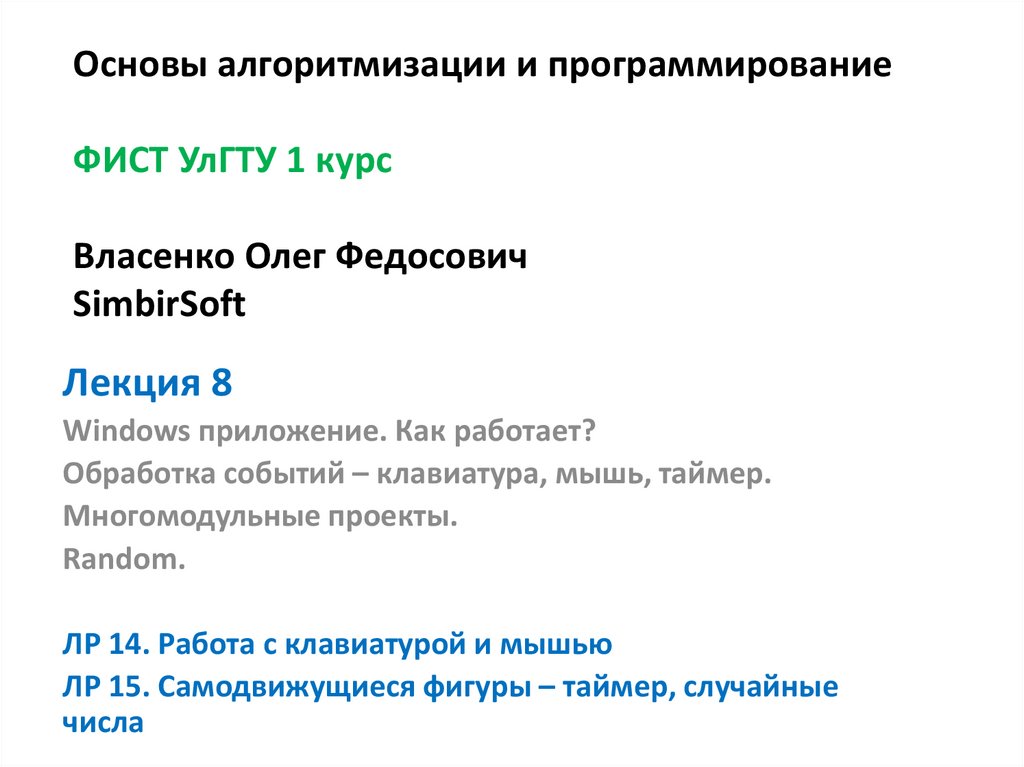

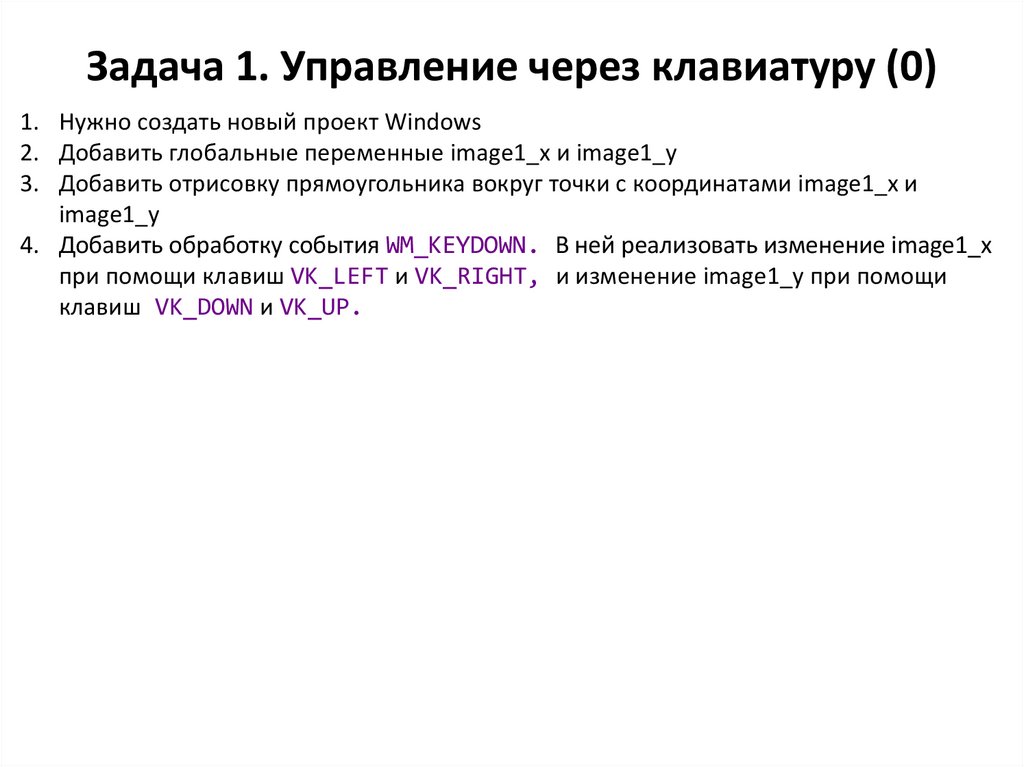
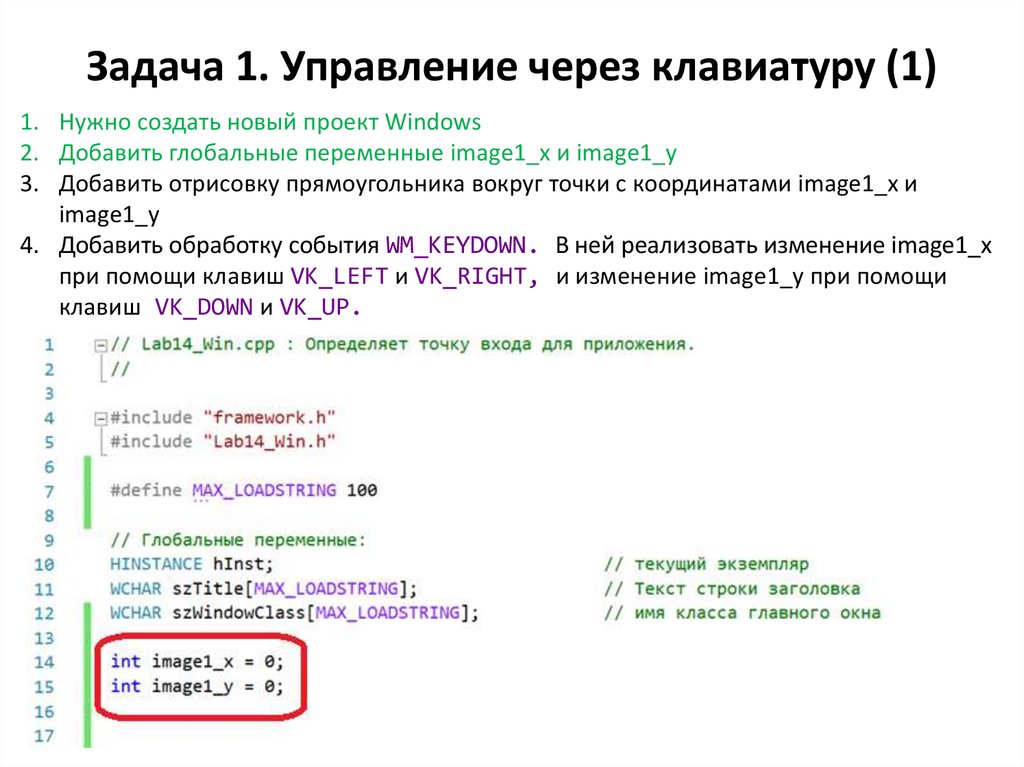
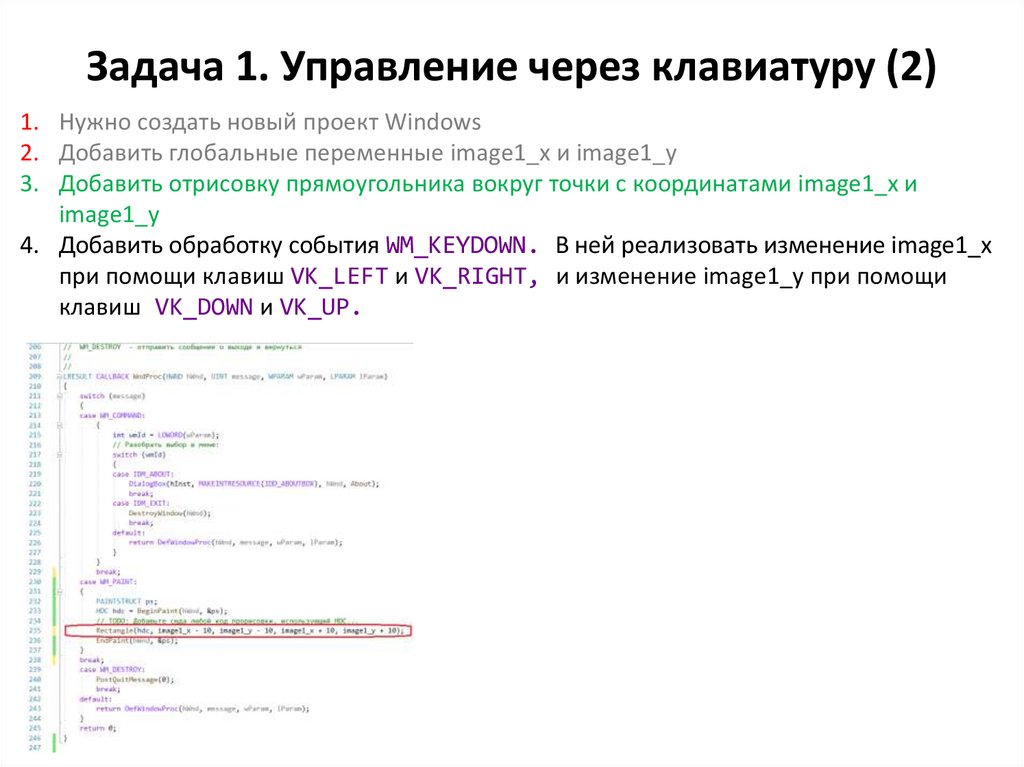


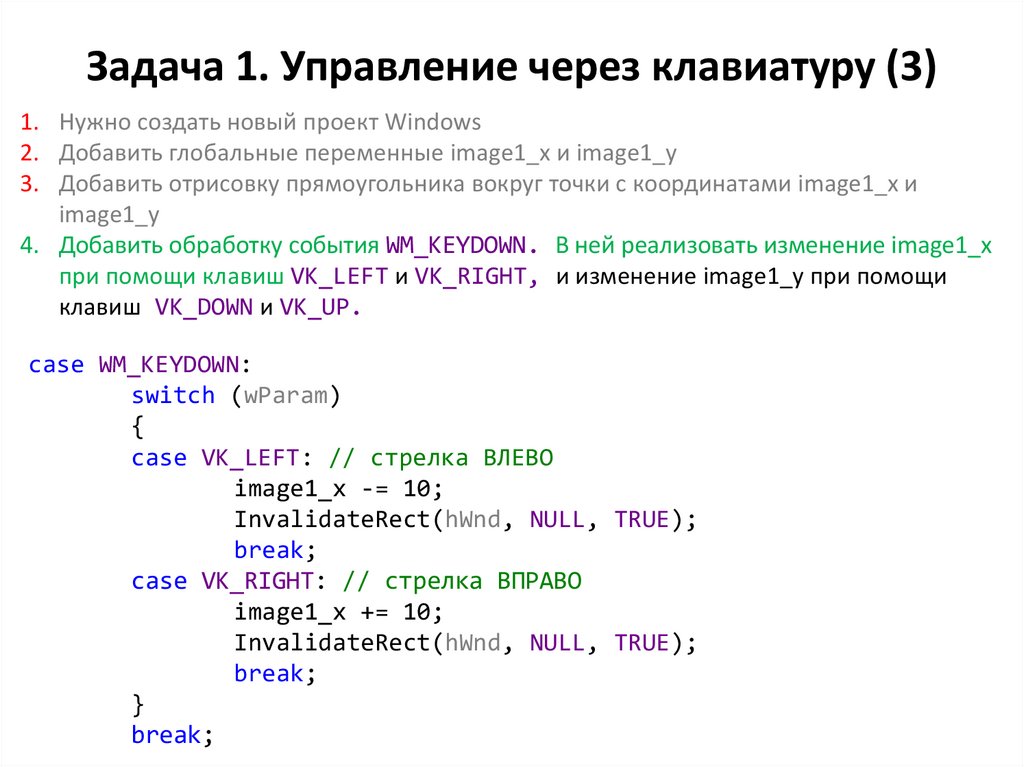





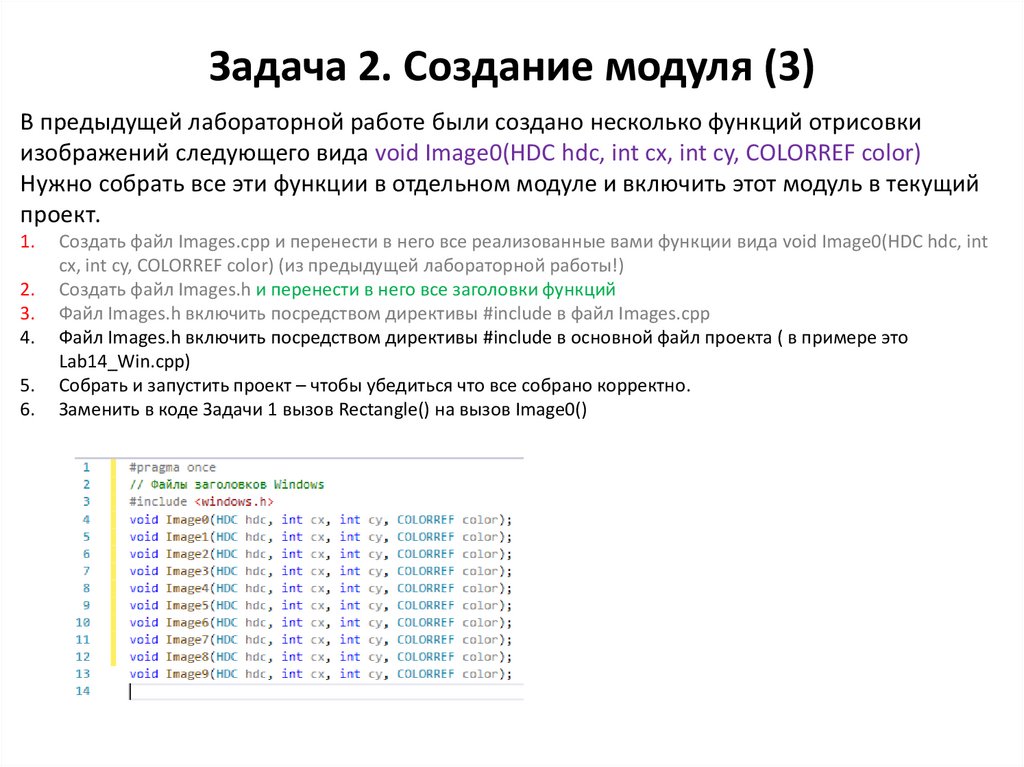
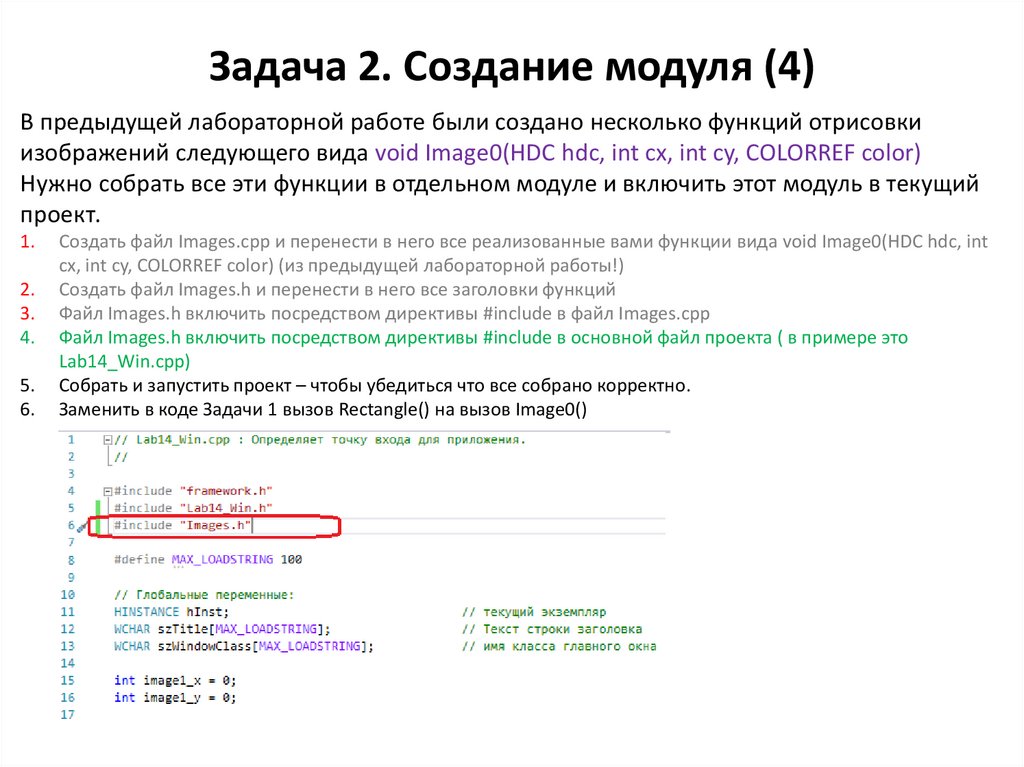
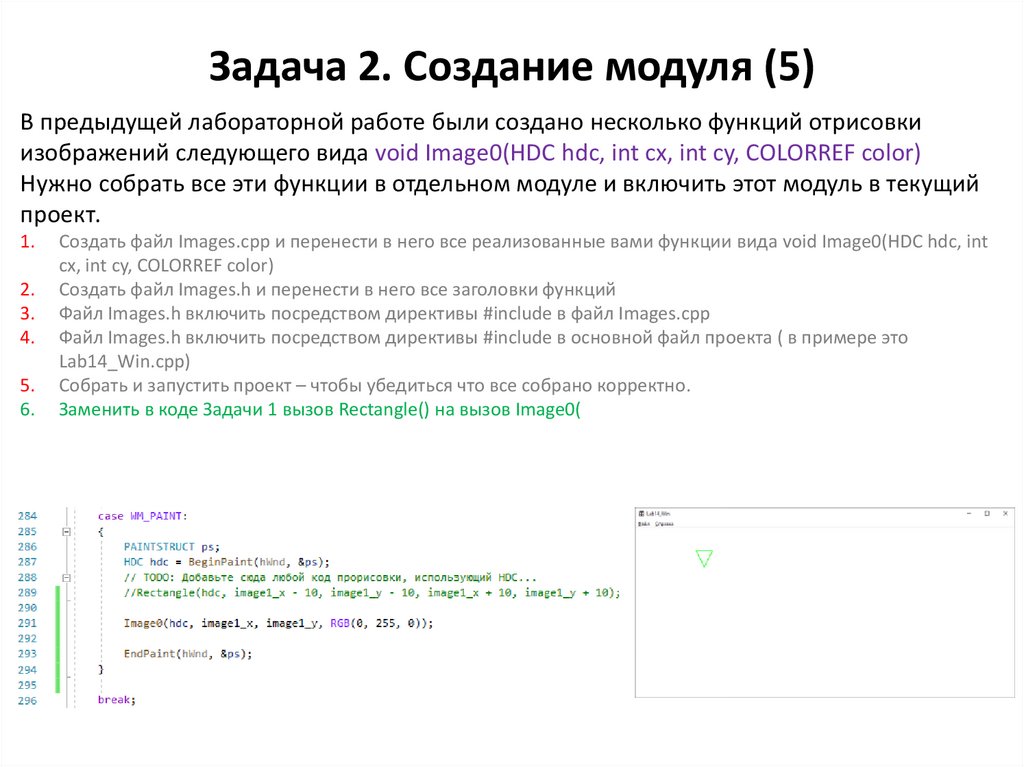
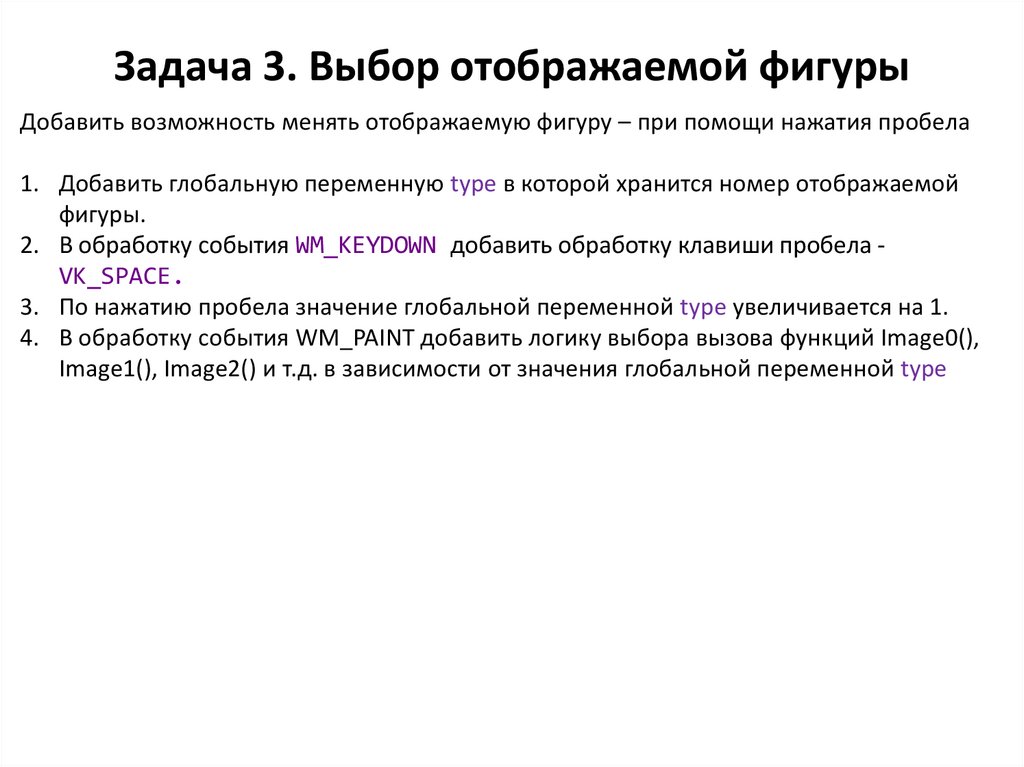


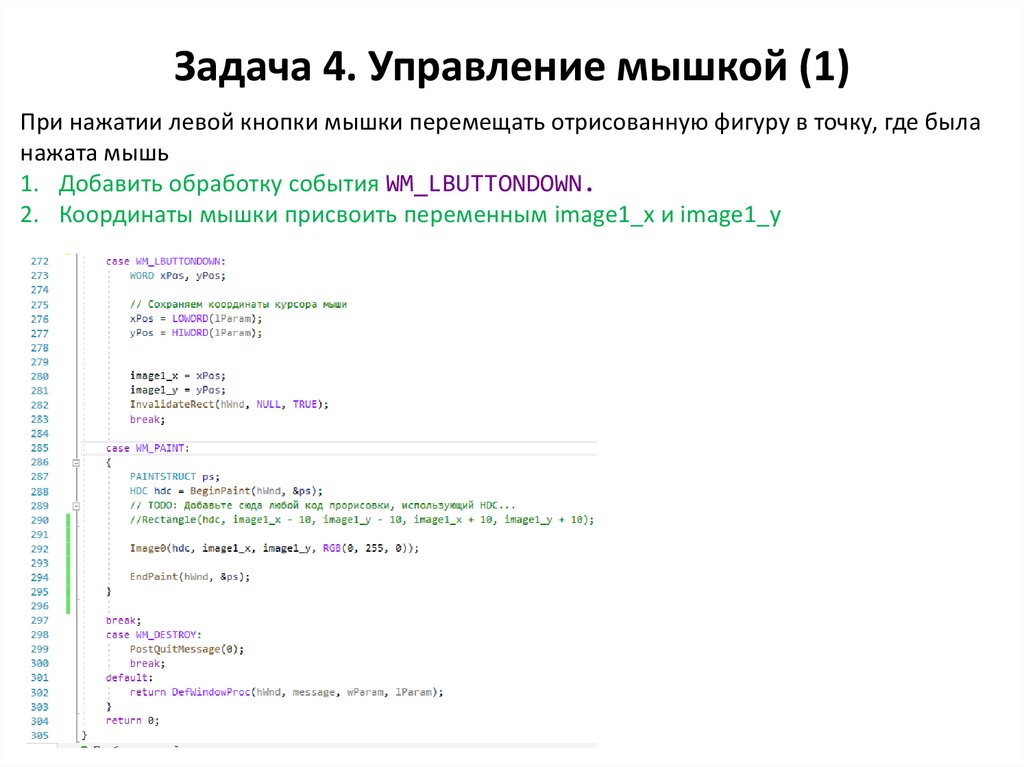

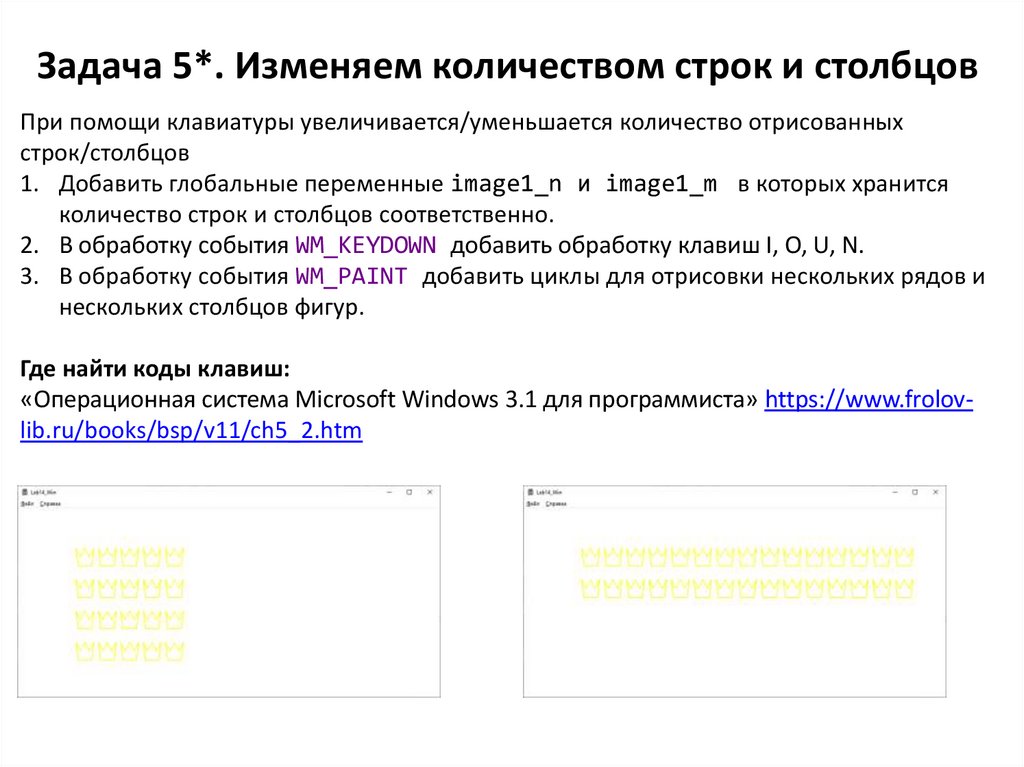


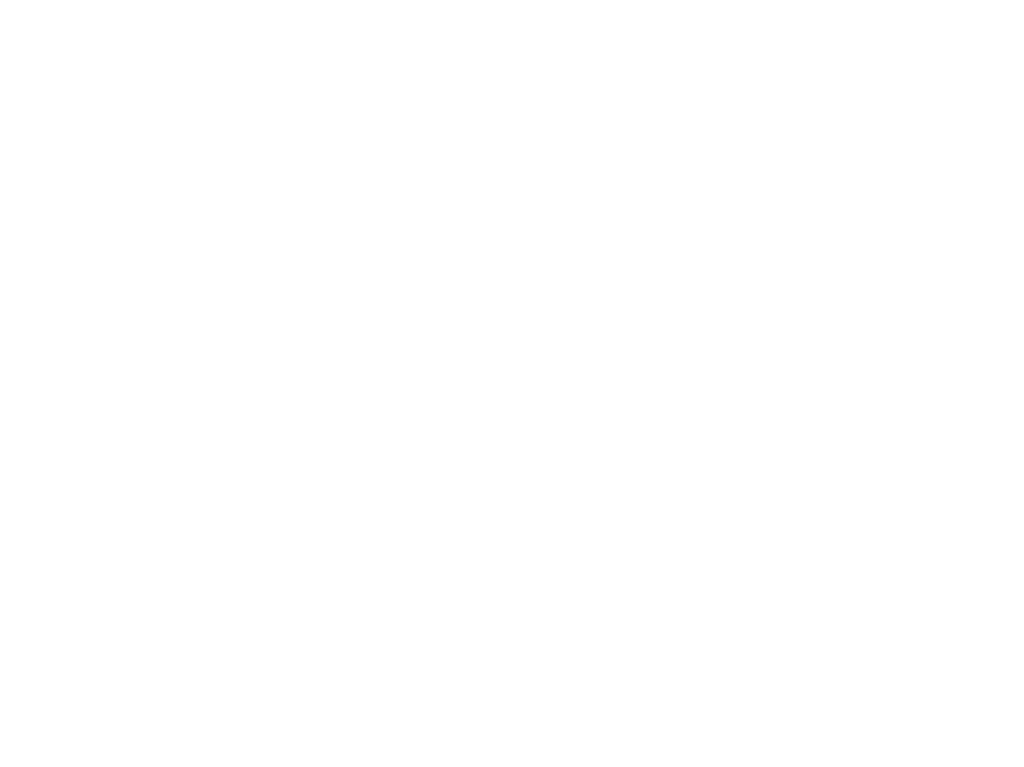




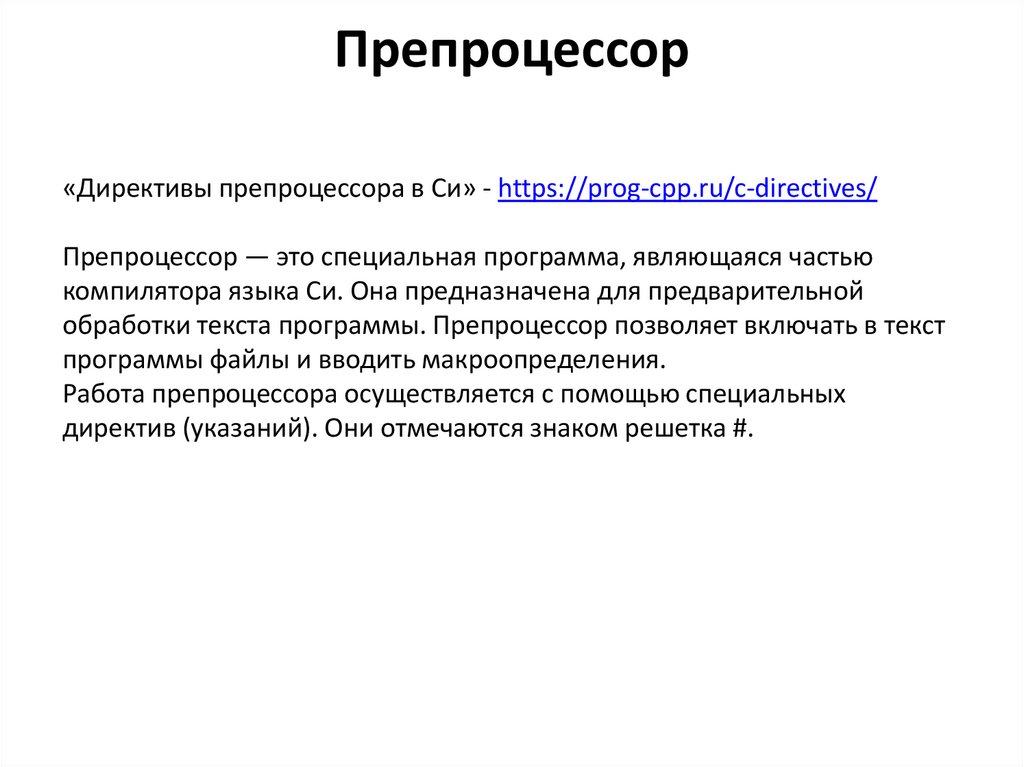


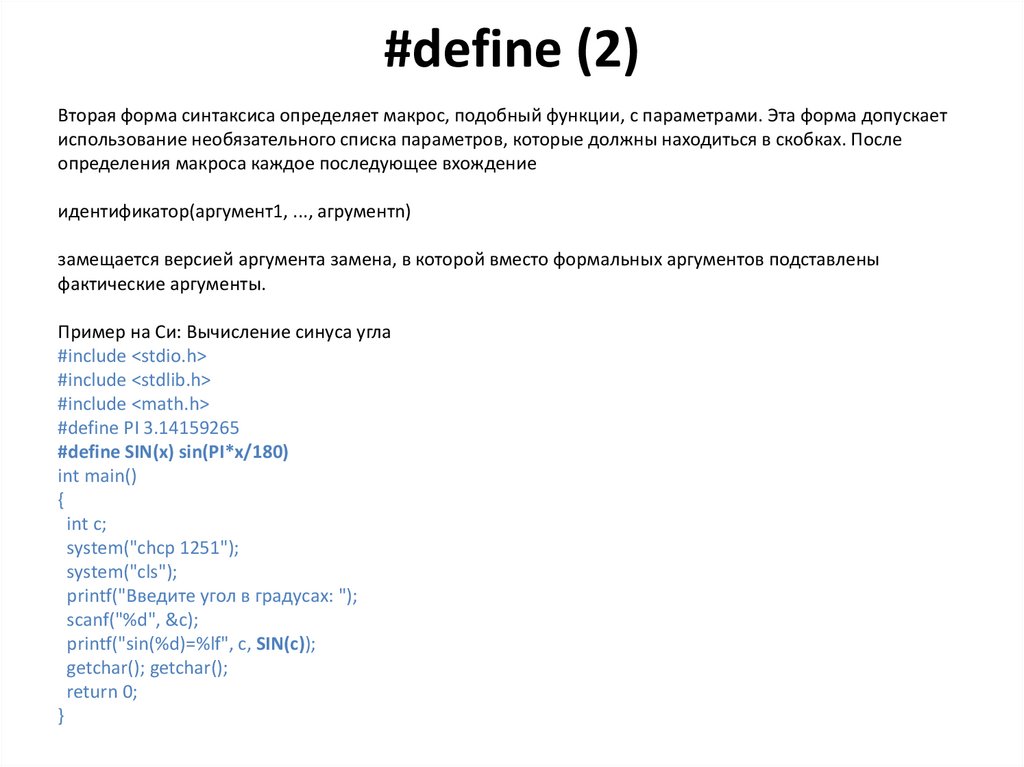






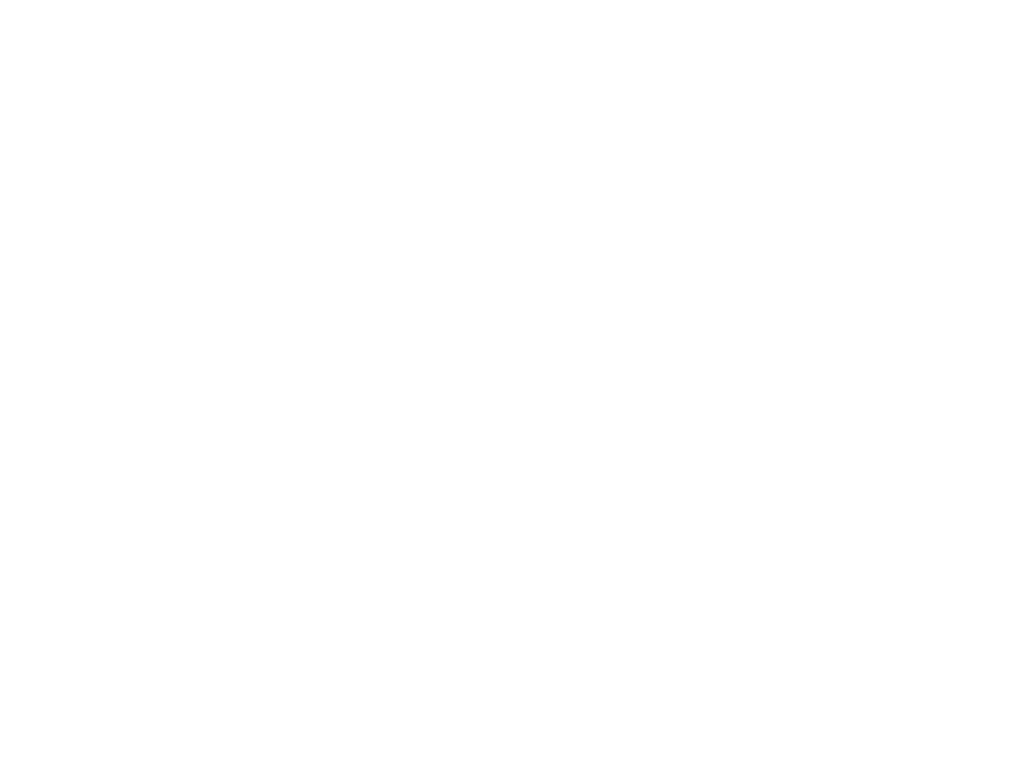






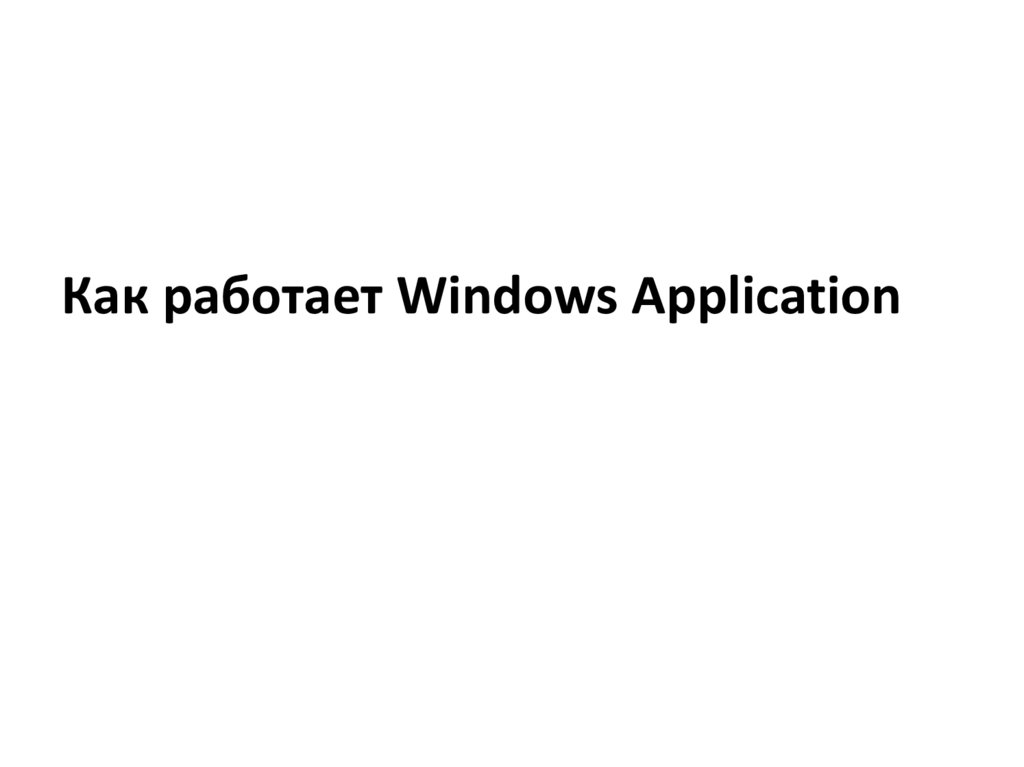

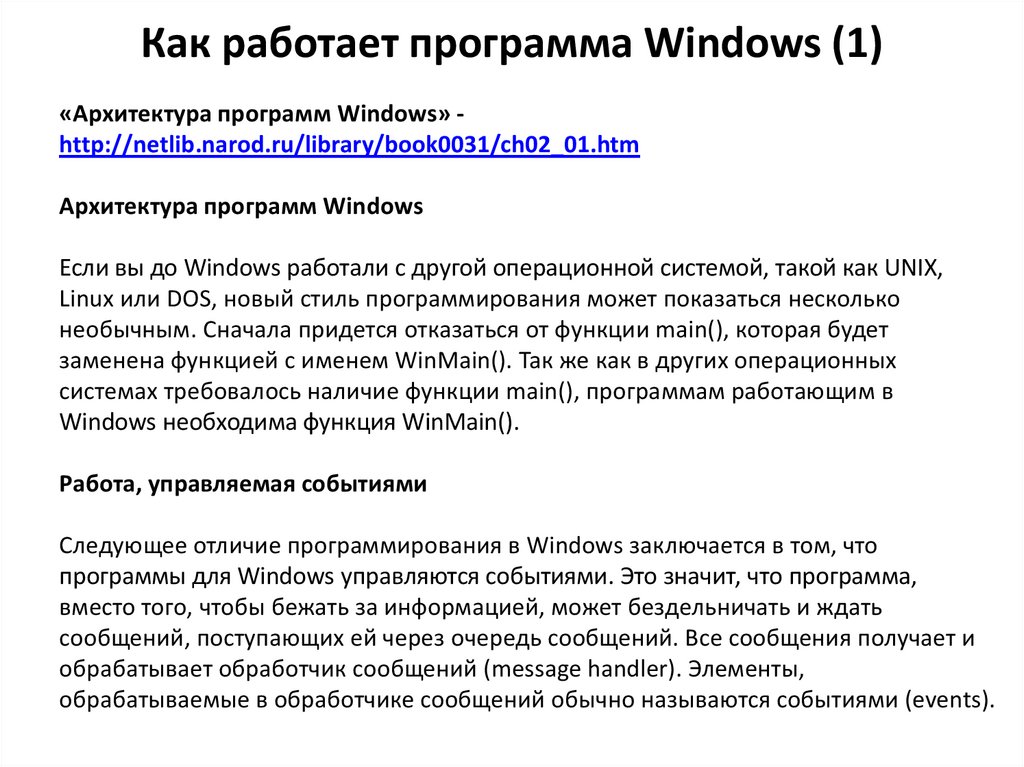
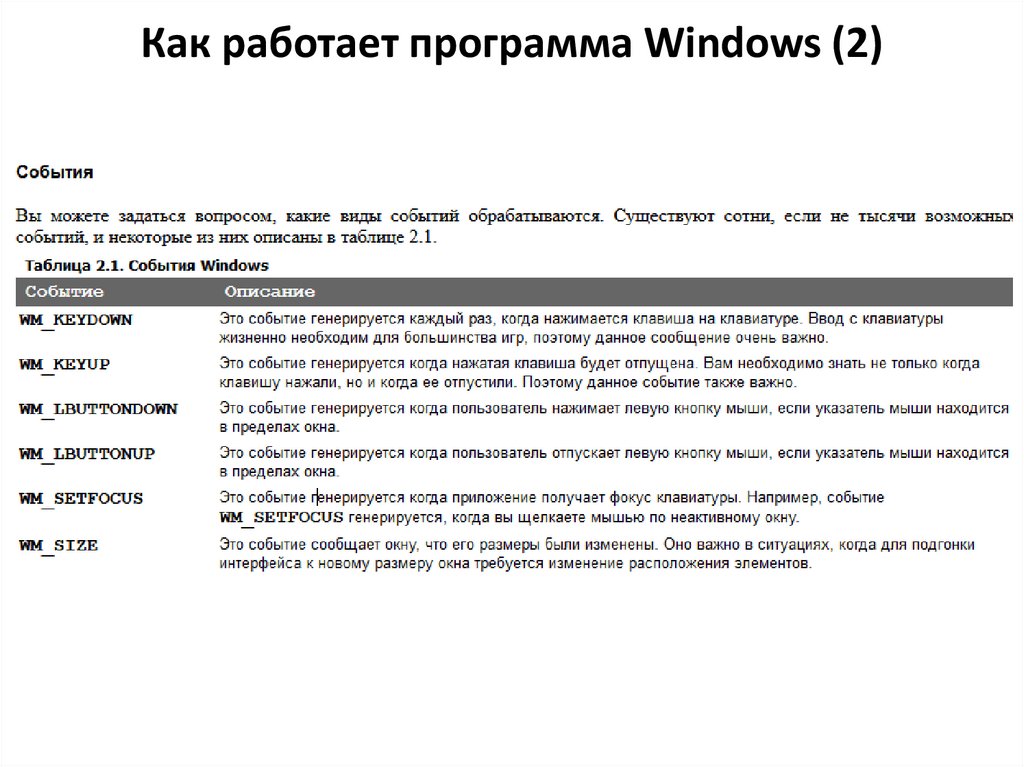














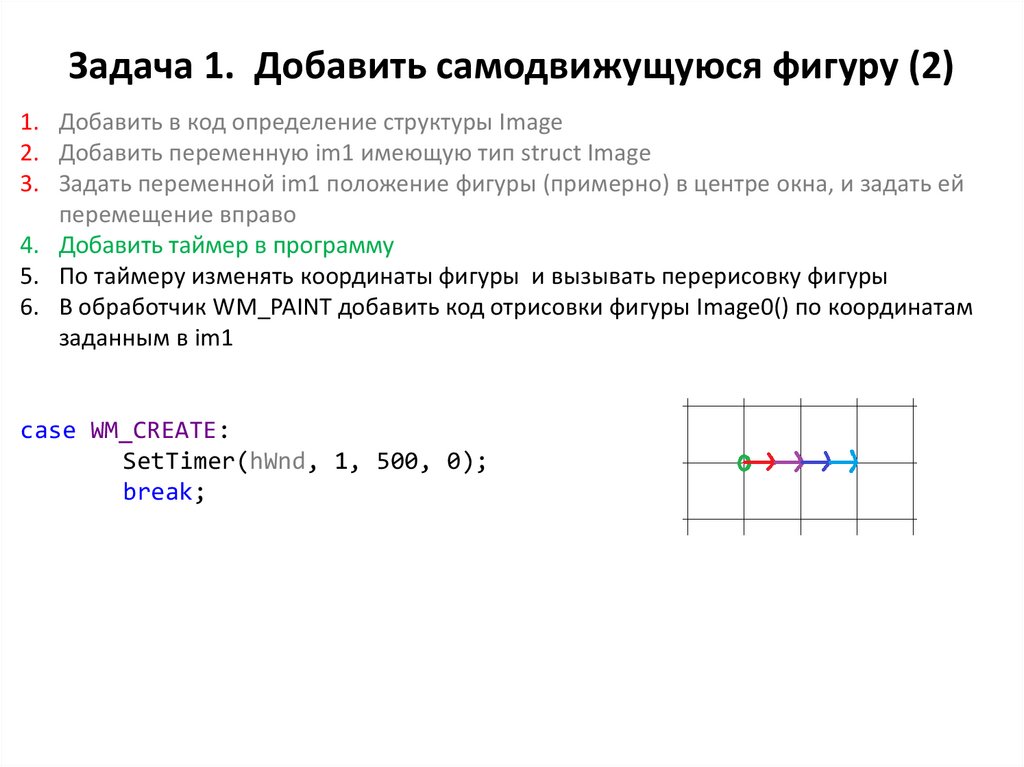


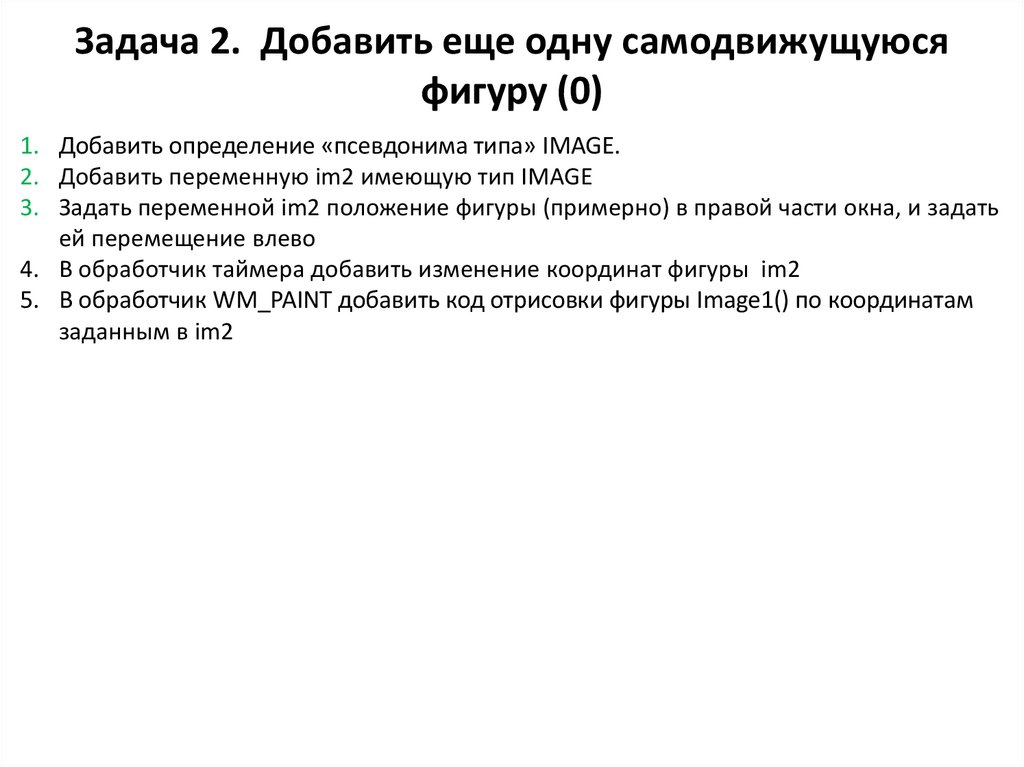







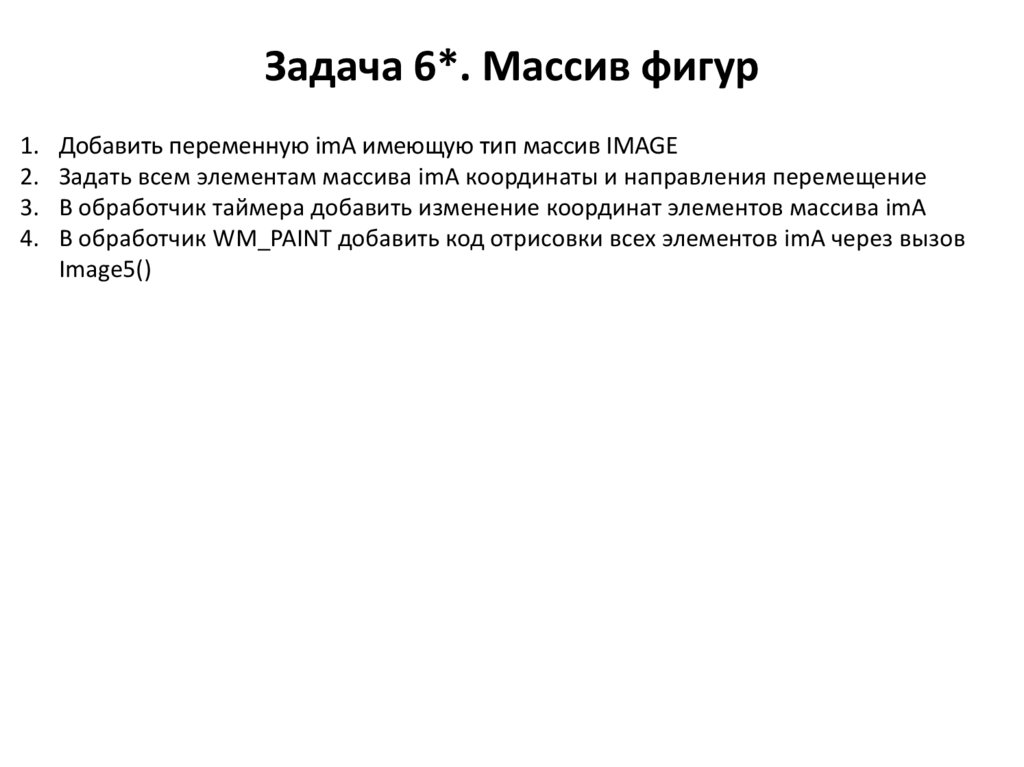



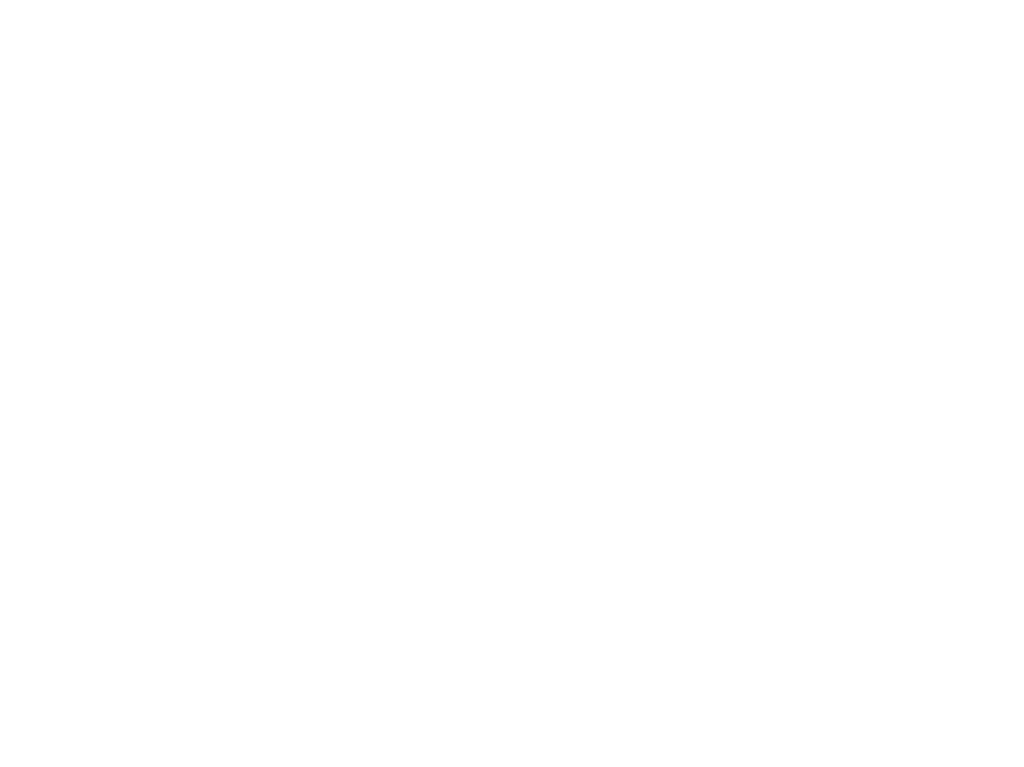




 programming
programming informatics
informatics